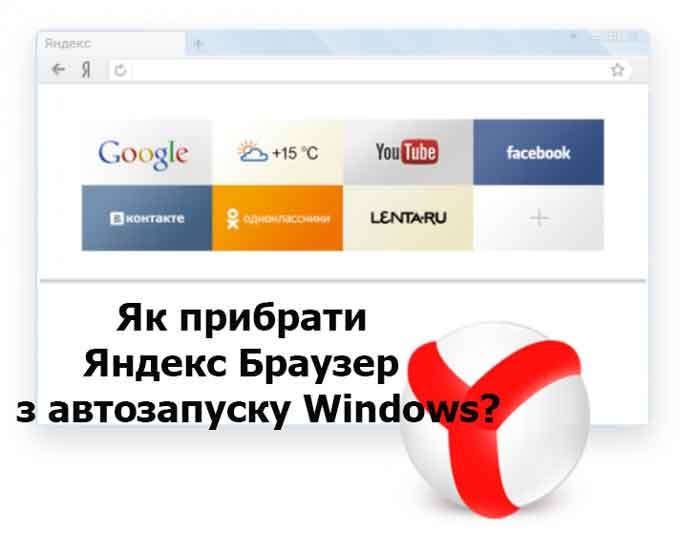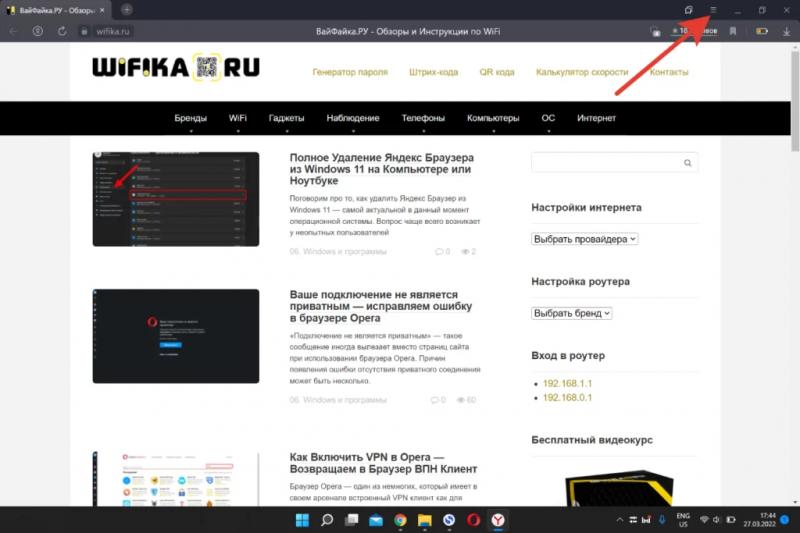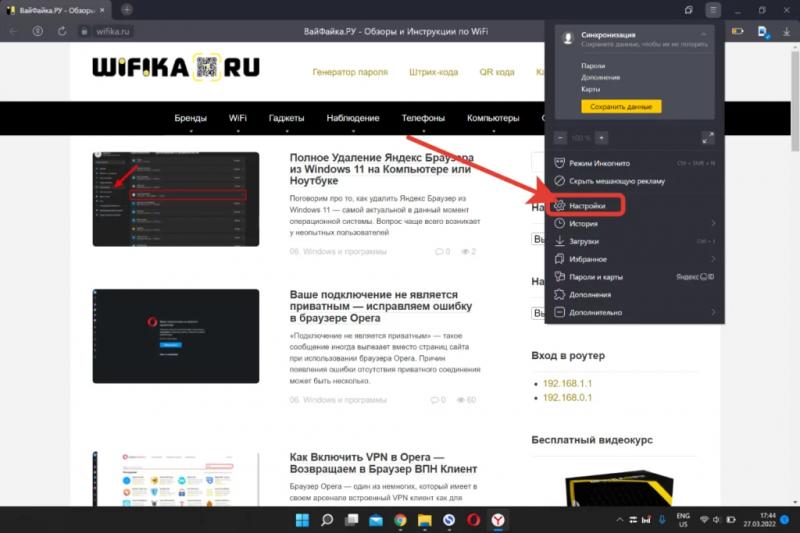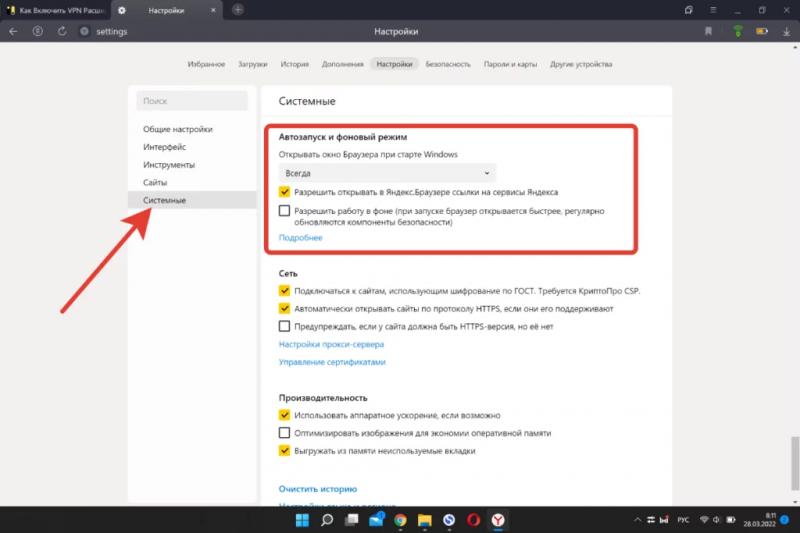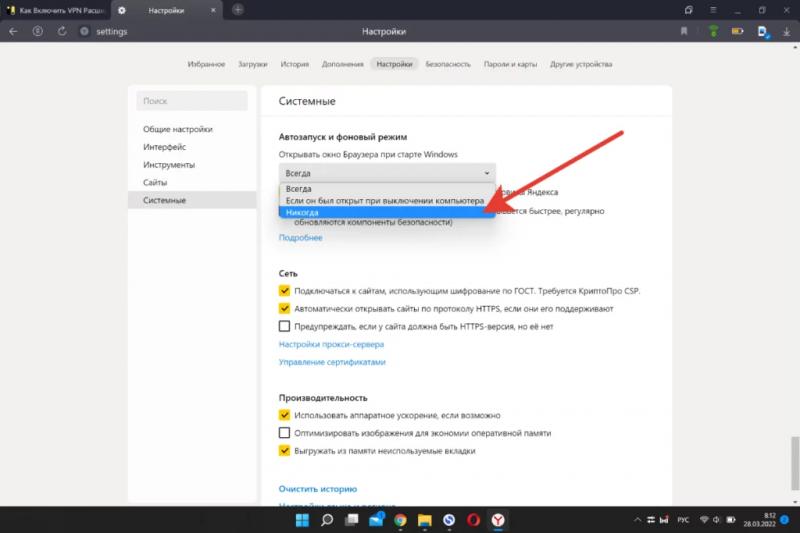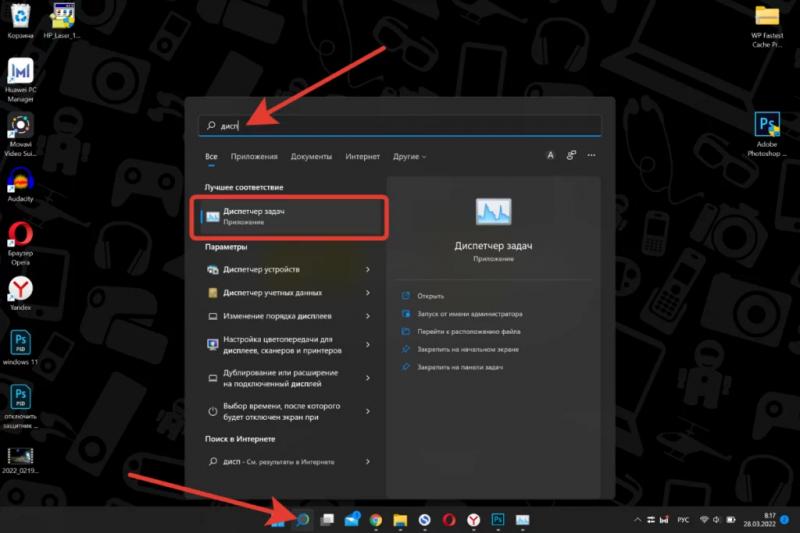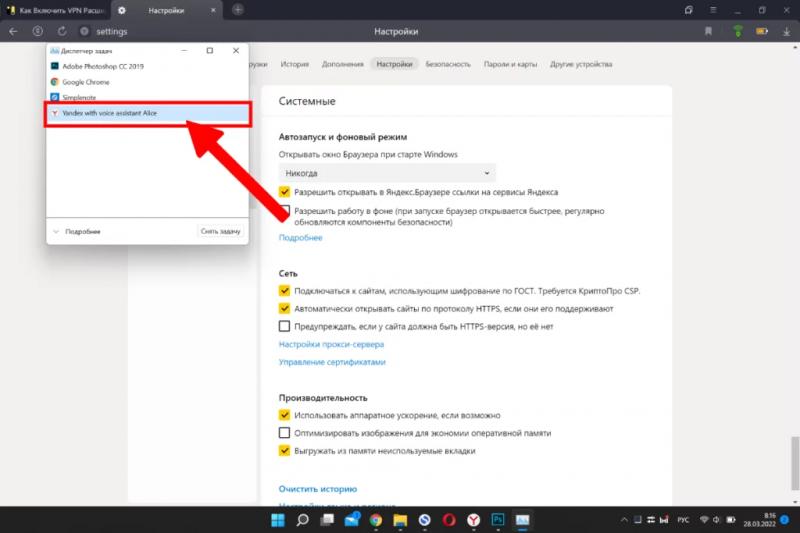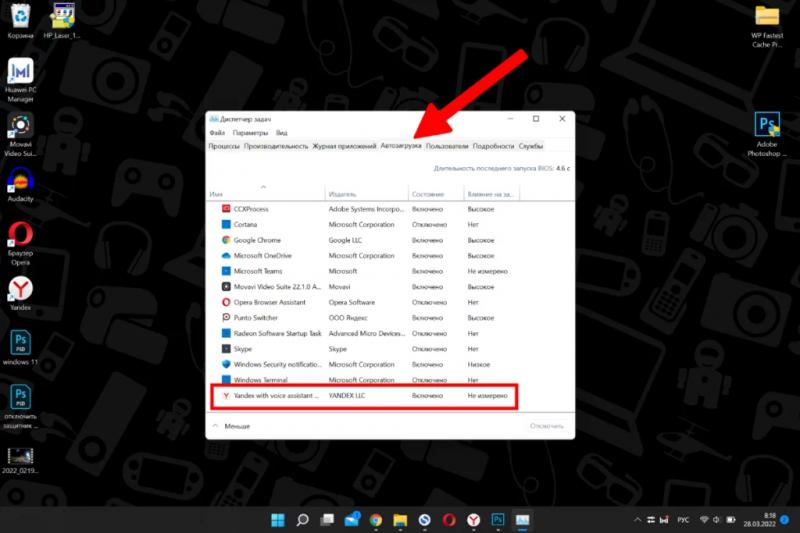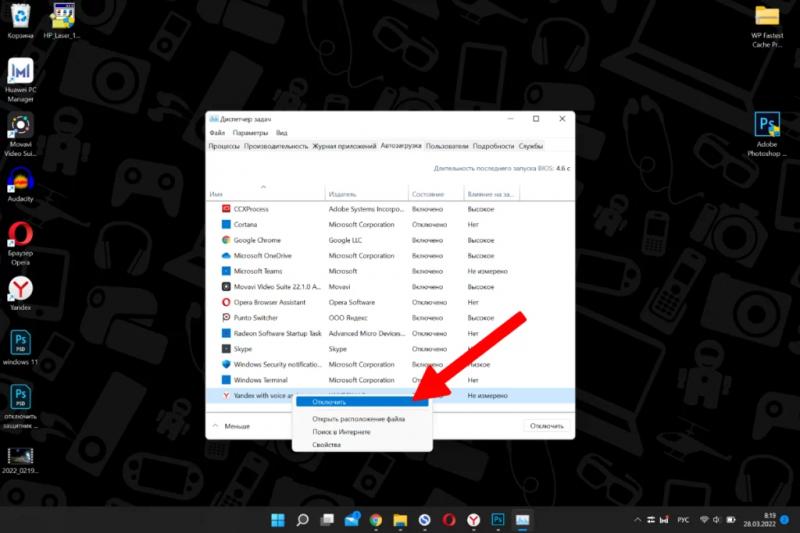Яндекс Браузер — досить сучасний та швидкий додаток для перегляду веб-сайтів. Однак є кілька нюансів, які завжди зручні у використанні. Одним із них є автозавантаження Яндекс Браузера разом із запуском Windows. За промовчанням параметри програми встановлені таким чином, що під час увімкнення комп’ютера або ноутбука автоматично запуститься Yandex. Особисто я як основне використання Google Chrome, браузер від Яндекса є допоміжним. І автоматичне завантаження його разом із системою мені не потрібне – як відключити цю функцію? Давайте розбиратися, як усунути автозапуск Яндекс Браузера при включенні ПК на прикладі Windows 11.
Відключаємо автозапуск із налаштувань Яндекс Браузера
Перший найпростіший спосіб відключити автозапуск Яндекс Браузера при старті Windows – з налаштувань програми. Для цього:
- Натискаємо на іконку виклику меню (три смужки поруч із адресним рядком)

- Заходимо в «Налаштування»

- Далі переходимо до розділу «Системні». Нас цікавить перший блок «Автозапуск і фоновий режим».

- З випадаючого списку у графі «Відкривати вікно браузера при старті Windows» вибираємо «Ніколи»

Параметри зберігаються автоматично, нічого додатково не потрібно натискати. Тепер можна перезавантажити свій ПК або ноутбук, і при його включенні Яндекс Браузер запускатися не буде.
Як прибрати Яндекс Браузер з автозапуску Windows?
Для того, щоб вимкнути старт Яндекс Браузера при включенні комп’ютера або ноутбука, можна прибрати його з налаштувань автозапуску в системі Windows. Це трохи складніше, але може допомогти в тому випадку, якщо перший варіант із якихось причин не спрацював.
- Отже, на Windows 11 тиснемо на іконку меню “Пуск” і в рядку пошуку набираємо “Диспетчер завдань” і далі відкриваємо відповідний системний додаток

- Відкривається нове віконце, в якому бачимо наш браузер Yandex з Алісою. Натискаємо на посилання «Докладніше» внизу діалогового вікна для входу до детальних параметрів

- У детальних натсройках переключаємося на вкладку «Автозавантаження» та знаходимо рядок з Яндекс Браузером

- Клацаємо по ній правою кнопкою миші та в додатковому меню вибираємо «Вимкнути»

Тепер під час запуску Windows Яндекс Браузер не відкриватиметься автоматично при включенні ноутбука. Щоб його запустити, необхідно традиційно натиснути на іконку в панелі завдань або на робочому столі операційної системи.